Se o seu disco rígido estiver mais cheio do que deveria,você provavelmente precisará verificar manualmente o tamanho de cada pasta em suas unidades. Isso é entediante para dizer o mínimo. Para simplificar, você pode baixar um aplicativo que detalha o uso do armazenamento por pasta. Não há falta desses aplicativos, embora os bons possam não ser gratuitos. Se você está no Windows 10, não precisa de um aplicativo.
Windows 10 tem um muito útil e absurdamente escondidorecurso que permite visualizar o uso do armazenamento por pasta. Faz parte do Windows 10 desde a Atualização dos criadores, na mesma época em que o Storage Sense foi adicionado, mas poucas pessoas sabem que ele está lá. O recurso está "oculto" por causa do design inadequado e nenhuma indicação visual de que haja mais alguma coisa construída sobre ele.
Uso de armazenamento por pasta
O recurso está no aplicativo Configurações. Vá para o grupo de configurações Sistema e selecione a guia Armazenamento. Isso mostrará todas as unidades que estão conectadas ao seu sistema, internas e externas. Para cada unidade, você pode ver o espaço usado e livre. Isso não é novidade e as mesmas informações estão disponíveis se você visitar Este PC no File Explorer. O que é um pouco menos óbvio é que você pode clicar nas unidades listadas aqui.

Ao clicar, você verá muitaspastas predefinidas, como Aplicativos e jogos, Sistema e reservado, arquivos temporários etc. Essas pastas são geradas automaticamente pelo Windows e você pode clicar para ver quanto espaço cada uma ocupa. Você pode excluir os arquivos de algumas dessas pastas. No entanto, não estamos interessados apenas nessas pastas do sistema, então o que você precisa fazer é procurar e clicar na pasta "Outros".
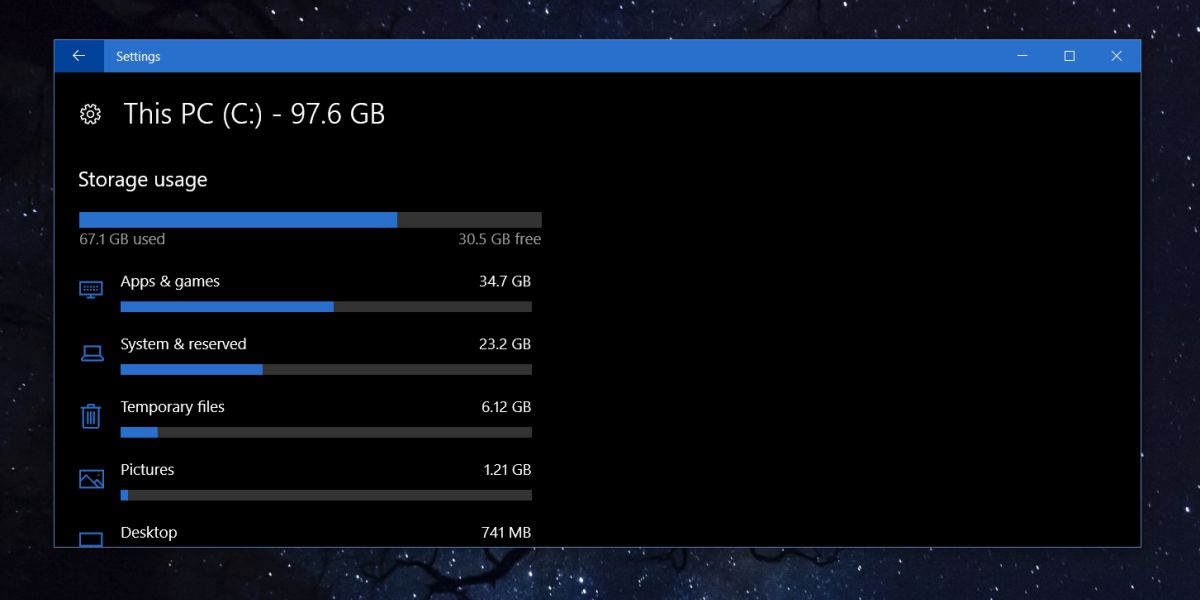
Esta seção listará todas as pastas doessa unidade. Cada pasta é acompanhada pelo seu tamanho no disco. Se você clicar em uma pasta, ela será aberta no Explorador de Arquivos, onde, se desejar, você poderá excluir arquivos dela.
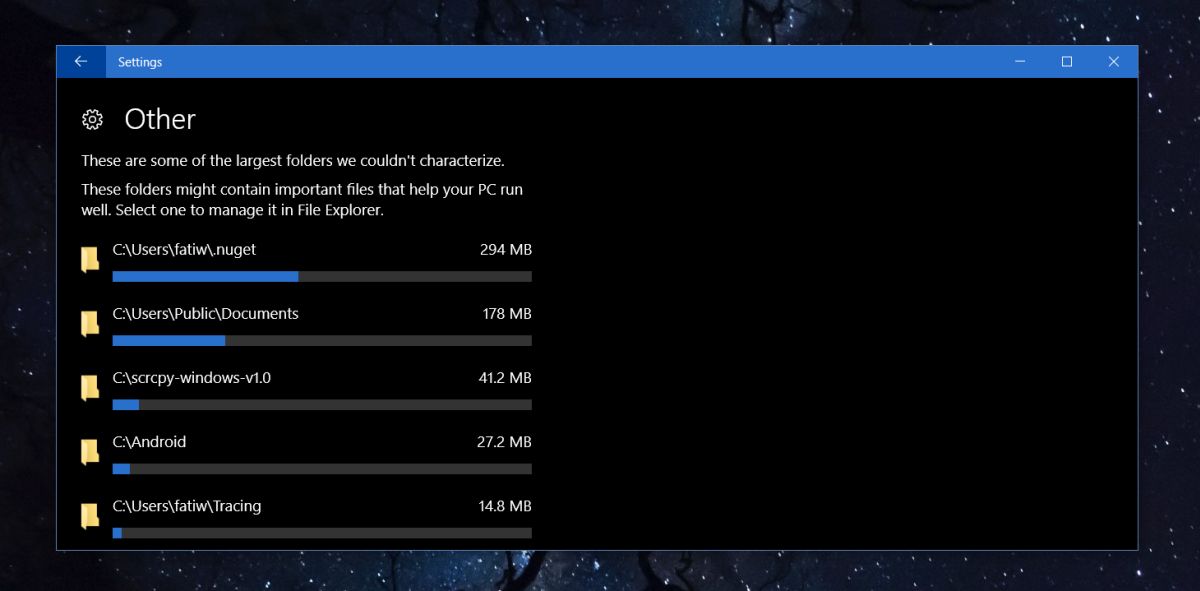
Também há uma pasta (Arquivos na raiz da unidade) que mostra o tamanho total de todos os arquivos salvos diretamente na raiz da unidade em que você está. Se você clicar nela, a unidade será aberta no Gerenciador de Arquivos.
Isso não mostra o tamanho das pastas aninhadasdentro daqueles na raiz de uma unidade. Por exemplo, este painel de configurações me mostrou o tamanho da minha pasta Steam, no entanto, não me mostrou o tamanho das pastas dentro da pasta Steam. É limitado dessa maneira, mas ainda assim consegui liberar mais de 25 GB de espaço usando apenas as informações deste painel de armazenamento.
Para alguns itens, você precisará visitar o sistemapastas geradas, por exemplo jogos e aplicativos. As pastas são classificadas por tamanho, de modo que as na parte superior ocupam mais espaço. Ao excluir arquivos, você deverá fechar e abrir o aplicativo Configurações novamente para ver os valores atualizados de armazenamento para suas unidades e pastas.












Comentários